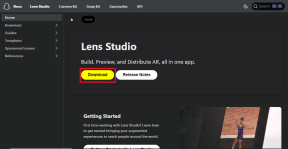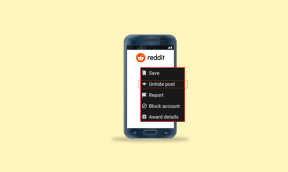5 καλύτερα εργαλεία κοινής χρήσης οθόνης για Windows και Mac
Miscellanea / / November 29, 2021
Ο κόσμος προσαρμόζεται στο νέο δουλειά από το σπίτι πρακτική. Εκτός από ομαδικές βιντεοκλήσεις και λογισμικό συνομιλίας όπως Ομάδες της Microsoft, Ανίπταμαι διαγωνίως, Χαλαρότητα, και Skype, το λογισμικό κοινής χρήσης οθόνης είναι ένα από τα πιο δημοφιλή εργαλεία σε ζήτηση. Και γιατί όχι? Κάνουν τη συζήτηση του θέματος, την επεξήγηση χαρακτηριστικών πολύ καλύτερη και εξοικονομούν χρόνο για τον διαχειριστή.

Κατά τη διάρκεια των ωρών γραφείου σας, μπορεί να χρειάζεστε επίβλεψη ή συμβουλές από τους ηλικιωμένους, κάτι που δεν είναι διαθέσιμο όταν εργάζεστε από το σπίτι. Μπορείτε πάντα να συντονιστείτε στο λογισμικό κοινής χρήσης οθόνης σε υπολογιστή ή Mac, να μοιραστείτε την τρέχουσα οθόνη σας με ηλικιωμένους, να διορθώσετε τη ροή εργασίας και να επιστρέψετε στην εργασία σας.
Σε αυτήν την ανάρτηση, θα μιλήσουμε για τα πέντε κορυφαία εργαλεία κοινής χρήσης οθόνης για PC και Mac. Θα χωρίσουμε την ανάρτηση σε δύο μέρη. Ένα μέρος θα καλύπτει τις εφαρμογές που προσφέρουν κοινή χρήση οθόνης ως πρόσθετο μαζί με άλλες δυνατότητες όπως συνομιλία, ομαδικές βιντεοκλήσεις, εγγραφή οθόνης και άλλα. Η άλλη ενότητα θα περιλαμβάνει λύσεις λογισμικού ειδικά σχεδιασμένες για κοινή χρήση οθόνης. Ας αρχίσουμε.
Ebooks by Guiding Tech
Λογισμικό με πρόσθετο κοινής χρήσης οθόνης
1. Ανίπταμαι διαγωνίως
Το ζουμ δεν χρειάζεται εισαγωγή. Το λογισμικό βιντεοκλήσεων έγινε μάρτυρας μιας τεράστιας αιχμής σε χρήση κατά την πανδημία COVID-19. Εκτός από τις τυπικές ομαδικές βιντεοκλήσεις, η εταιρεία προσφέρει επίσης μια σειρά από δυνατότητες για μια ομαλή ψηφιακή διάσκεψη. Μεταξύ αυτών, η κοινή χρήση οθόνης είναι ίσως ένα από τα καλύτερα χαρακτηριστικά του Zoom.
Κατά τη διάρκεια της κλήσης, μπορείτε να χρησιμοποιήσετε την επιλογή Tap on the Share screen στο κάτω μέρος ή να χρησιμοποιήσετε το Shift + Command + S σε Mac ή Ctrl + Shift + S συντόμευση πληκτρολογίου στα Windows για να ξεκινήσει η κοινή χρήση οθόνης με τους συμμετέχοντες.

Η κοινή χρήση οθόνης χωρίζεται σε τρία μέρη – Basic, Advanced και Files. Το βασικό μενού σάς επιτρέπει να κάνετε κοινή χρήση της τρέχουσας οθόνης ή των ελαχιστοποιημένων εφαρμογών και σας επιτρέπει να χρησιμοποιήσετε τη λειτουργία Whiteboard. Η ενότητα για προχωρημένους σάς δίνει την ευελιξία να χρησιμοποιήσετε το τμήμα της οθόνης για κοινή χρήση. Και το μενού Αρχεία έχει ενοποίηση με OneDrive, Google Drive και Box. Οι χρήστες μπορούν να ανοίξουν αρχεία από το χώρο αποθήκευσης cloud και να τα μοιραστούν στην οθόνη με τους συμμετέχοντες.

Κατά τη διάρκεια της ζωντανής κοινής χρήσης οθόνης, μπορείτε να δείτε μια γραμμή εργαλείων που φέρει μερικά εργαλεία - ποντίκι, επιλογή, κείμενο, σχέδιο, σφραγίδα, γόμα, αποθήκευση και άλλα για την καλύτερη αντιμετώπιση των αντικειμένων. Από την εμπειρία μου, αυτό είναι το καλύτερο χαρακτηριστικό της κοινής χρήσης οθόνης του Zoom. Εμπλουτίζει την εμπειρία κοινής χρήσης οθόνης. Ανά πάσα στιγμή, μπορείτε να πατήσετε το κουμπί διακοπής κοινής χρήσης στο επάνω μέρος για να κλείσετε τα παράθυρα κοινής χρήσης οθόνης.

Λήψη Zoom
Επίσης στο Guiding Tech
2. Skype
Το Skype είναι η πιο ώριμη και αξιόπιστη λύση για κοινή χρήση οθόνης. Η λύση λογισμικού είναι δωρεάν και είναι διαθέσιμη σε κάθε πιθανή πλατφόρμα που μπορείτε να σκεφτείτε. Το Skype προσφέρει δεκάδες λειτουργίες βιντεο/φωνητικών κλήσεων, όπως ομαδικές κλήσεις, θόλωση φόντου, ζωντανή μετάφραση, δημιουργήστε δημοσκοπήσεις, συναντηθείτε τώρα και πολλά άλλα. Το λογισμικό προσφέρει επίσης μια επιλογή κοινής χρήσης οθόνης κατά τη διάρκεια βιντεοκλήσεων.

Κατά τη διάρκεια βιντεοκλήσεων, μπορείτε να πατήσετε την επιλογή κοινής χρήσης οθόνης και σας δίνει δύο επιλογές. Μπορείτε είτε να κάνετε κοινή χρήση της τρέχουσας οθόνης είτε να χρησιμοποιήσετε το παράθυρο της εφαρμογής για κοινή χρήση. Επιλέξτε το και πατήστε έναρξη κοινής χρήσης.

Θα δείτε ένα κόκκινο περίγραμμα γύρω από την οθόνη, το οποίο υποδεικνύει τη ζωντανή κοινή χρήση οθόνης με το άλλο άτομο. Μπορείτε να μετακινηθείτε στην κάτω δεξιά γωνία και να διακόψετε την κοινή χρήση ή να αλλάξετε οθόνες/παράθυρα. Το Skype σάς επιτρέπει επίσης να ξεκινήσετε την εγγραφή της κοινής χρήσης οθόνης.
Με έκπληξη είδα ότι δεν ενσωματώθηκε το OneDrive με την κοινή χρήση οθόνης Skype. Επίσης, σε αντίθεση με το Zoom, δεν προσφέρει καμία δυνατότητα για σχολιασμό στην οθόνη.
Κατεβάστε το Skype
3. Ομάδες της Microsoft
Το Microsoft Teams είναι ένα από τα πιο δημοφιλή προϊόντα αυτή τη στιγμή. Με ένα μόνο προϊόν, η Microsoft στοχεύει να αντικαταστήσει το Zoom, το Slack και το Skype για επιχειρήσεις για τους οργανισμούς. Η εταιρεία προσφέρει ομαδικές βιντεοκλήσεις καθώς και εξαιρετική λειτουργία κοινής χρήσης οθόνης για τους χρήστες.
Υπάρχουν δύο τρόποι για να χρησιμοποιήσετε την κοινή χρήση οθόνης στο Microsoft Teams. Από μια μεμονωμένη συνομιλία, μπορείτε να πατήσετε την επιλογή κοινής χρήσης οθόνης από την επάνω δεξιά γωνία και θα εμφανίσει τις διαθέσιμες οθόνες για να διαλέξετε.

Όταν ξεκινάτε τη σύσκεψη από το κανάλι, το Microsoft Teams προσφέρει περισσότερες επιλογές από ποτέ για κοινή χρήση οθόνης. Μπορείτε είτε να χρησιμοποιήσετε τις τρέχουσες οθόνες, είτε να χρησιμοποιήσετε το πρόσθετο PowerPoint για να ανοίξετε τη διαφάνεια για τους συμμετέχοντες, να προσθέσετε αρχεία από το OneDrive ή από υπολογιστή ή να χρησιμοποιήσετε τον Λευκό Πίνακα της Microsoft από τις ρυθμίσεις.

Όταν επιλέγετε μια οθόνη, θα αντιπροσωπεύεται από το κόκκινο περίγραμμα γύρω από τα παράθυρα. Από την κάτω δεξιά γωνία, μπορείτε να διαχειριστείτε τις ρυθμίσεις, ακόμη και να σταματήσετε την κοινή χρήση οθόνης με τους συμμετέχοντες. Δεν αντιμετώπισα καμία καθυστέρηση κατά την κοινή χρήση οθόνης στο Microsoft Teams, κάτι που είδα αρκετές φορές με το Skype.
Κατεβάστε το Microsoft Teams
Επίσης στο Guiding Tech
Ειδικά εργαλεία κοινής χρήσης οθόνης
1. Screenleap
Το Screenleap έχει σχεδιαστεί ειδικά για δυνατότητες κοινής χρήσης οθόνης. Είναι εύκολο στη χρήση, δεν απαιτεί πρόσθετη λήψη από τον χρήστη, διατίθεται στον ιστό και παρέχει ευελιξία στην τιμολόγηση.
Μεταβείτε στο Screenleap στον Ιστό και δημιουργήστε έναν λογαριασμό. Το δωρεάν πρόγραμμα περιορίζεται στα 40 λεπτά την ημέρα. Η υπηρεσία θα δώσει μια προσαρμοσμένη διεύθυνση URL ιστού που μπορούν να χρησιμοποιήσουν οι συμμετέχοντες για να συμμετάσχουν στη σύσκεψη.

Πατήστε στην επιλογή Meet Now, επιλέξτε την οθόνη από το παρακάτω παράθυρο και ξεκινήστε την κοινή χρήση οθόνης. Το λογισμικό θα δημιουργήσει το δωμάτιό σας. Μπορείτε να προβάλετε την κοινόχρηστη οθόνη από την αριστερή πλευρά και το αναγνωριστικό της σύσκεψης με αριθμό θεατών από τη δεξιά πλευρά.

Από το περιβάλλον χρήστη της οθόνης, μπορείτε να αλλάξετε οθόνη, να ανοίξετε την κάμερα web, να θέσετε σε παύση την κοινή χρήση και ακόμη και να χρησιμοποιήσετε τη λειτουργία συνομιλίας. Μου αρέσει το πώς το λογισμικό έχει ενσωματώσει τη λειτουργία συνομιλίας ακριβώς μέσα στην κοινή χρήση οθόνης. Μπορείτε να μοιραστείτε ζωντανά σχόλια και οι συμμετέχοντες μπορούν να προσθέσουν σχόλια και προτάσεις στο παράθυρο συνομιλίας.

Επισκεφτείτε το Screenleap
2. TeamViewer
Πώς μπορώ να τερματίσω την ανάρτηση χωρίς να αναφέρω το TeamViewer; Το TeamViewer είναι ένα από τα καλύτερα λογισμικά εκεί έξω για να μοιράζεστε την οθόνη και να αφήνετε άλλους να έχουν πρόσβαση στο σύστημά σας χρησιμοποιώντας το αναγνωριστικό και τον κωδικό πρόσβασης TeamViewer.
Πρώτα, κατεβάστε το TeamViewer λογισμικό από τον Ιστό. Είναι διαθέσιμο σε κάθε πιθανή πλατφόρμα εκεί έξω, συμπεριλαμβανομένων των Windows, Mac, Chrome OS, Linux, ακόμη και Raspberry Pi. Ανοίξτε την εφαρμογή και μεταβείτε στην καρτέλα Συνάντηση στην εφαρμογή.

Μεταβείτε στην επιλογή Συνάντηση υποδοχής > Παρουσίαση. Θα ανοίξει το αιωρούμενο μενού στο πλάι για να σας επιτρέψει να ελέγχετε την οθόνη κοινής χρήσης με αναγνωριστικό σύσκεψης, κλείδωμα, δυνατότητα προσθήκης χρηστών και πολλά άλλα.

Μπορείτε επίσης να χρησιμοποιήσετε τη λειτουργία βίντεο, η οποία χρησιμοποιεί την κάμερα web PC ή Mac, ώστε να μπορείτε να εξηγήσετε καλύτερα τα πράγματα. Το TeamViewer σάς επιτρέπει να χρησιμοποιείτε τη λειτουργία Whiteboard με στυλό, μολύβι, πινέλο για να συζητήσετε το θέμα λεπτομερώς. Το χρησιμοποιώ συνεχώς για να βοηθήσω τους νέους να μάθουν για τη λογική του κώδικα και να συζητήσουν λεπτομερώς τα σφάλματα.

Αποκτήστε το TeamViewer
Επίσης στο Guiding Tech
Κοινή χρήση οθόνης σε στυλ
Η κοινή χρήση οθόνης είναι μια από τις πιο χρήσιμες λύσεις για την ολοκλήρωση της εργασίας και τη συνεργασία μέσω βιντεοκλήσεων. Κάνει την εργασία από το σπίτι μια ομαλή εμπειρία. Τα αναφερόμενα εργαλεία σάς επιτρέπουν επίσης να χρησιμοποιήσετε τη λειτουργία Whiteboard για να συζητήσετε το θέμα λεπτομερώς. Θα θέλαμε να ακούσουμε την εμπειρία σας στην κοινή χρήση οθόνης με αυτές τις εφαρμογές στην παρακάτω ενότητα σχολίων.
Επόμενο: Ενδιαφέρεστε να μάθετε περισσότερα για το Microsoft Teams; Διαβάστε την παρακάτω ανάρτηση για να βρείτε τις κορυφαίες συμβουλές και κόλπα για αυτό.